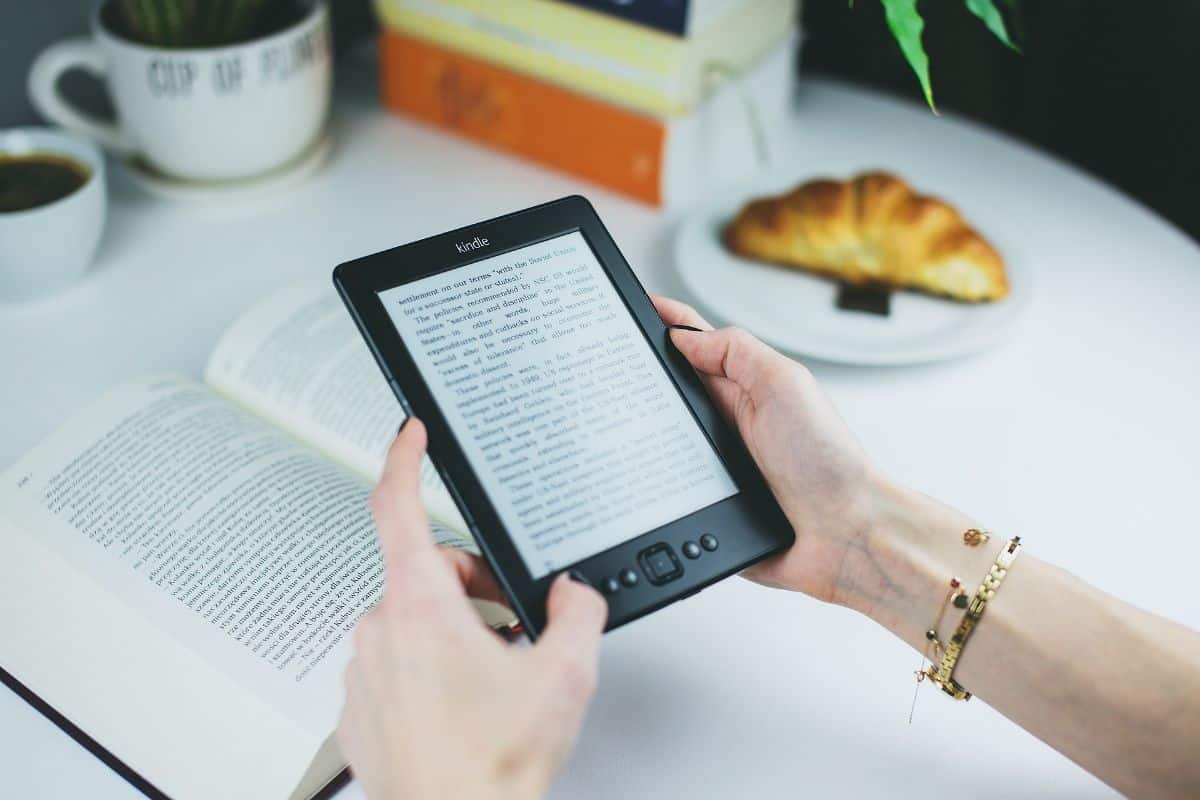
Če imate Kindle ali ga boste kmalu dobili, je eno od prvih vprašanj, ki se vam bo zastavilo, kako prenesti knjige Kindle. Čeprav ni zapleteno, lahko zaradi nevednosti včasih ne poskusite, ker se bojite narediti nekaj, česar ne bi smeli.
Zato spodaj Pomagali vam bomo in vam povedali vse korake, ki jih morate upoštevati za prenos knjig na Kindle Na preprost način. Nam sledite?
Kako prenesti knjige na Kindle
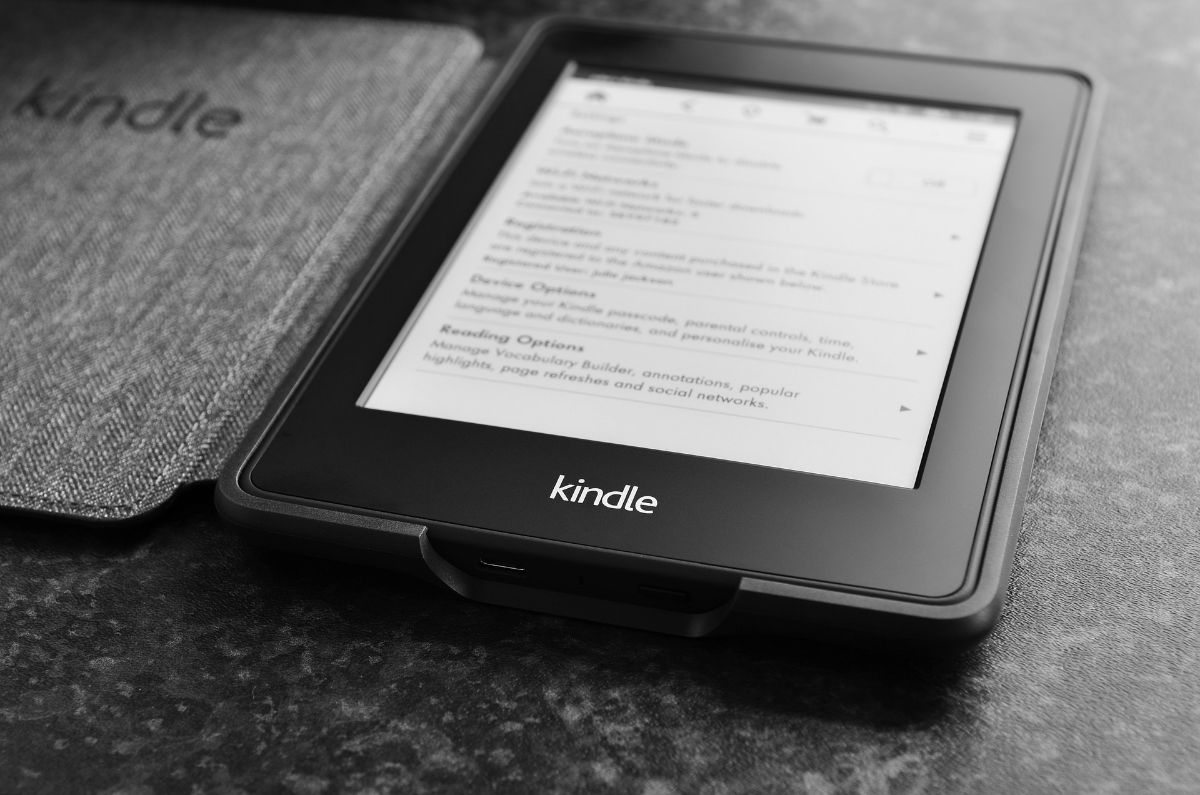
Prenos knjig na Kindle ni zelo zapleten. Je pa res, da ni samo možnost nakupa knjig na Amazonu, obstajajo tudi druge možnosti, o katerih bomo razpravljali v nadaljevanju. In, če želite prenesti knjige, lahko to storite na več načinov:
- Prek knjigarne Amazon: Do knjižnice Amazon lahko dostopate prek brskalnika ali aplikacije Kindle v napravi. Ko najdete knjigo, ki jo želite prenesti, jo lahko dodate v svojo knjižnico Kindle s klikom na gumb Kupi zdaj z 1 klikom ali Dodaj v knjižnico.
- Z aplikacijo Kindle: Enako kot zgoraj, le da v tem primeru uporabljate aplikacijo Kindle na svojem mobilniku. Preko njega lahko dostopate do knjigarne Kindle in iščete knjigo, ki jo želite prenesti.
- Prek arhiva e-knjig: Če že imate datoteko e-knjige, na primer datoteko MOBI ali EPUB, jo lahko pošljete v svoj Kindle tako, da ga povežete z računalnikom in povlečete datoteko v ustrezno mapo v svoji knjigi. Seveda je pred tem priporočljivo, da spremenite format, saj ga ne bo prebral, če ga naložite v PDF, EPUB ali podobno, vedno mora biti v formatu MOBI.
Končno, Prek Telegrama je mogoče prenesti knjige Kindle z uporabo bota Telegram, imenovanega "Kindle Bot". Ta bot vam omogoča skupno rabo e-knjig z drugimi uporabniki Telegrama prek neposrednih povezav za prenos.
Če želite prenesti knjige Kindle prek Telegrama, sledite tem korakom:
- Prepričajte se, da imate račun Telegram in da ste na svojo napravo namestili aplikacijo.
- Z iskalnim poljem poiščite bota »Kindle Bot« na Telegramu.
- Kliknite bota »Kindle Bot« za dostop do njegove domače strani.
- Sledite navodilom bota, če želite izvedeti več o skupni rabi in prenosu knjig Kindle prek Telegrama.
Koraki za prenos knjig Kindle
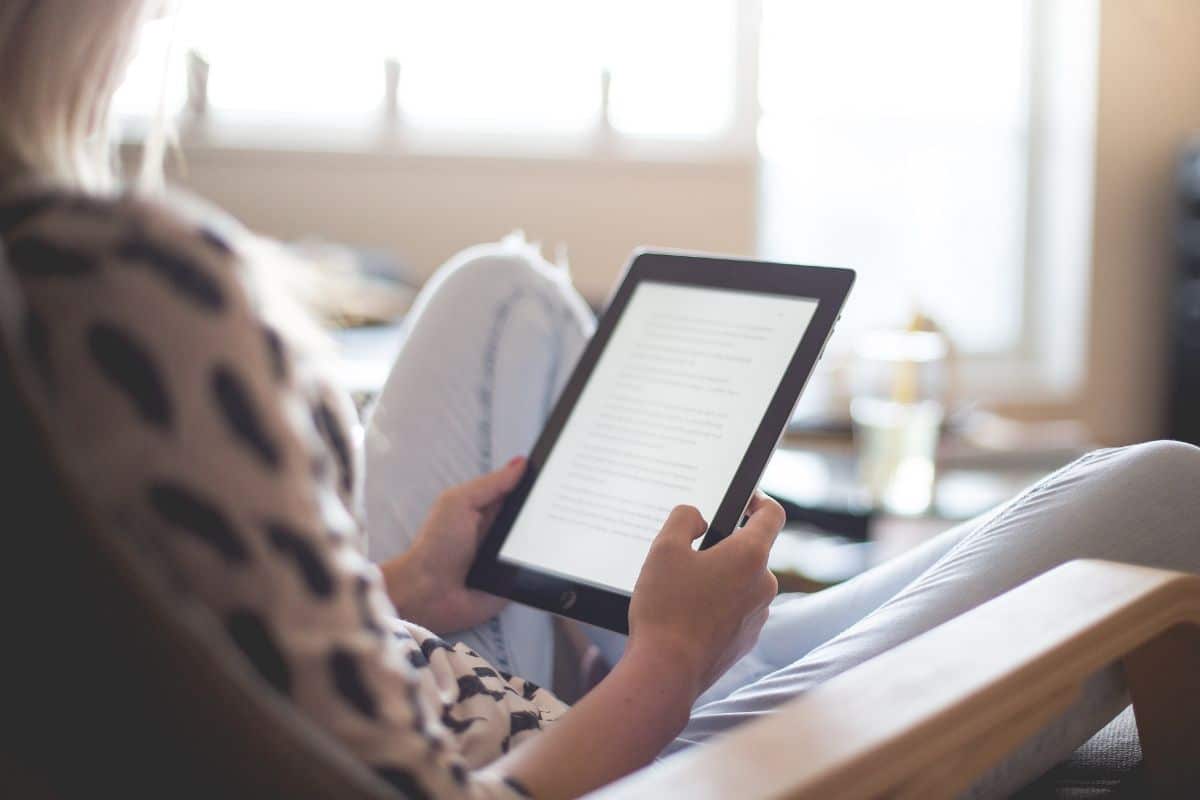
Ker ne želimo, da bi vas bilo strah pred uporabo vašega Kindla, smo sestavili serijo korake, ki jih morate upoštevati pri nakupu (ali prenesite brezplačno) knjige na Amazonu za vaš Kindle.
Ti koraki so naslednji:
-
Prepričajte se, da imate račun Amazon in da je vaša naprava Kindle nastavljena in povezana z internetom.
-
Do knjižnice Amazon dostopajte v svojem brskalniku ali v aplikaciji Kindle na svojem mobilnem telefonu. Z iskalno vrstico ali brskanjem po razpoložljivih kategorijah poiščite knjigo, ki jo želite prenesti.
-
Ko najdete knjigo, ki jo želite prenesti, kliknite naslov knjige za dostop do strani s podrobnostmi.
-
Kliknite gumb »Kupite zdaj z 1 klikom« ali »Dodaj v knjižnico«, da dodate knjigo v svojo knjižnico Kindle.
-
Zaženite svoj Kindle (ali odprite aplikacijo na telefonu) in knjiga, ki ste jo pravkar kupili, bi morala biti na voljo v knjižnici knjig. Včasih lahko traja nekaj minut, zato ne skrbite, če tega ne vidite takoj.
-
Kliknite na knjigo, da jo začnete brati.
Kako prenesti knjige na Kindle
Poleg možnosti nakupa knjig na Amazonu ali njihovega brezplačnega prenosa na vaš Kindle je resnica obstaja več načinov za prenos knjig na Kindle, o katerih bi morali razmisliti. In v nasprotju s tem, kar si morda mislite, je resnica, da Kindle ni omejen samo na Amazonove knjige, pravzaprav lahko bere številne druge, le da morajo biti vključene v posebni obliki (MOBI). In kako jih prenesti? Povemo vam.
Prva stvar, ki jo morate vedeti, so različna mesta, kamor lahko prenesete knjige, kot so spletne strani ali celo datoteke, ki jih imate (na primer v pdf) in jih želite prebrati na svojem Kindlu. V teh primerih Najpomembneje je, da je datoteka v MOBI.
Včasih tega ni mogoče doseči, ampak lahko uporabite Caliber ali Send to Kindle, da ga pretvorite v ta format in ga spotoma pošljete v svoj Kindle.
Drug način za posredovanje knjig, ne da bi morali napravo povezati z računalnikom, je prek elektronske pošte. Vsak Kindle ima posebno e-pošto (lahko si jo ogledate na svoji strani profila Amazon). Če na ta e-poštni naslov pošljete e-poštno sporočilo s priloženimi knjigami, jih boste samodejno lahko uporabljali v svoji knjižnici.
Zakaj Kindle noče prebrati knjige

Možno je, da občasno ugotovite, da vaš Kindle ne bere knjige. Morda je sploh ni na seznamu razpoložljivih knjig v vaši knjižnici ali pa je, a ne glede na to, koliko ji daste, da bi vas prebrala, je ne dobite.
Če naletite na to težavo, vam puščamo možne rešitve, ki jih lahko preizkusite:
- Prepričajte se, da je vaša naprava Kindle povezana z internetom in ima zadostno življenjsko dobo baterije. Nekatere knjige morajo biti povezane z internetom za prenos dodatne vsebine ali za sinhronizacijo branja med napravami.
- Preverite, ali ste knjigo uspešno prenesli v svojo napravo Kindle. Če se knjiga ne pojavi v knjižnici knjig, je morda niste uspešno prenesli ali pa je med prenosom prišlo do težave.
- Znova zaženite Kindle. Včasih lahko preprosto ponovni zagon naprave odpravi težave z branjem.
- Preverite, ali je knjiga, ki jo poskušate brati, združljiva z vašo napravo Kindle. Nekatere knjige so morda na voljo v formatih, ki jih nekateri modeli Kindle ne podpirajo.
Če nič od tega ne deluje za vas, je zadnja stvar, ki jo lahko naredite, da jo izbrišete (če je na vašem Kindlu) in jo znova prenesete. Če tudi to ne deluje, se obrnite na Amazon, da preverite, ali je težava pri njih ali vašem bralniku.
Zdaj vam preostane le še, da uživate v branju, potem ko se naučite prenašati knjige na Kindle. Ste imeli kdaj težave z njimi? Kako ste to rešili? Beremo vas!